Letzten Monat habe ich in dieser 50. Folge von „Pimp My Stock!“ die Fotos von Stefan vorgestellt und einige auch etwas verbessert.
Marcus wiederum hatte in den Kommentaren gefragt, wie genau ich bei diesem Bild den Himmel blau gefärbt und den Lens Flare eingefügt habe.

Deshalb gibt es heute ein kurzes Einsteiger-Tutorial genau dazu.
Himmel blau färben in Photoshop
- In Adobe Photoshop CC
* habe ich den Himmel mit dem Zauberstab-Werkzeug (Tastaturkürzel: W) markiert. Ggf. muss je nach Ausgangsmaterial der Wert für „Toleranz“ geändert werden, bei mir lag er bei 5 Pixel. Die Funktion „Benachbart“ ist aktiv.
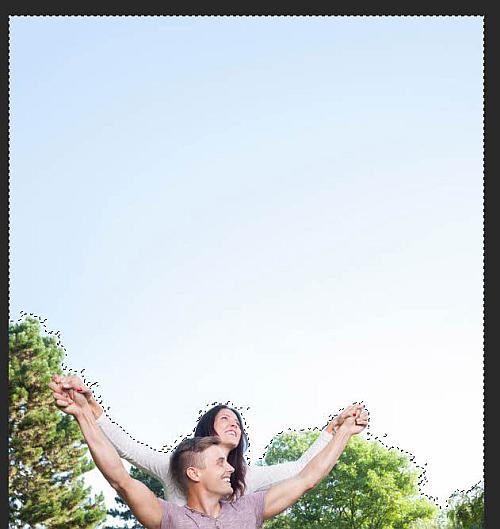
Schritt 1: Himmel markieren. Je nach Himmel ist manchmal auch das Schnellauswahl-Werkzeug hilfreicher.
- Danach oben auf „Auswählen und markieren“ klicken, um die Kante etwas zu optimieren. Ich habe zum Beispiel die Kantenerkennung auf ca. 10 Pixel gesetzt, 2 Pixel „weiche Kante“ eingestellt und die Kante ca. +3% verschoben. Je nach Himmel muss man hier etwas andere Werte verwenden. Es ist wichtig, hier etwas Vorsicht walten zu lassen, weil von diesem Schritt abhängt, wie gut das Endergebnis aussehen wird.
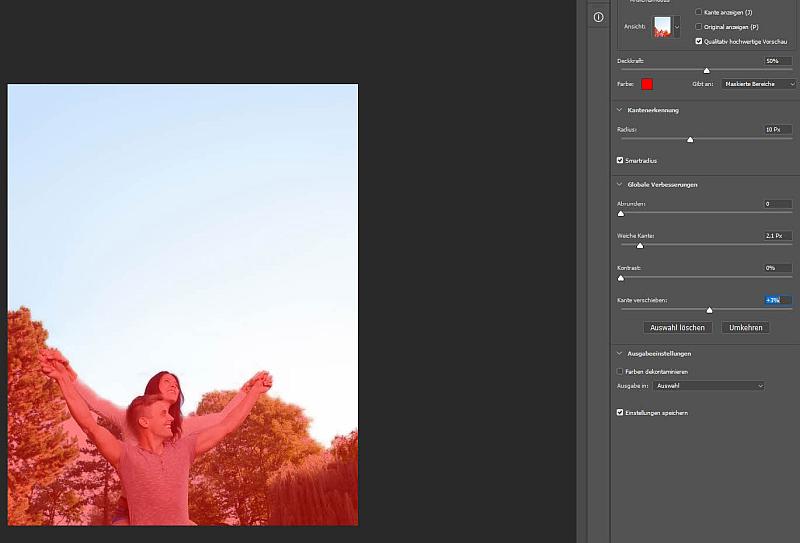
- Das Verlaufswerkzeug (G) auswählen und oben rechts neben dem Verlauf das nach unten zeigende Dreieck klicken (linker Pfeil im Screenshot). Falls ihr keinen passenden Farbverlauf von Blau zu Transparent habt, rechts auf das Zahnrad klicken (rechter Pfeil im Screenshot) und „Einfache Verläufe“ wählen und dann den „Blau zu weiß“-Verkauf anklicken.
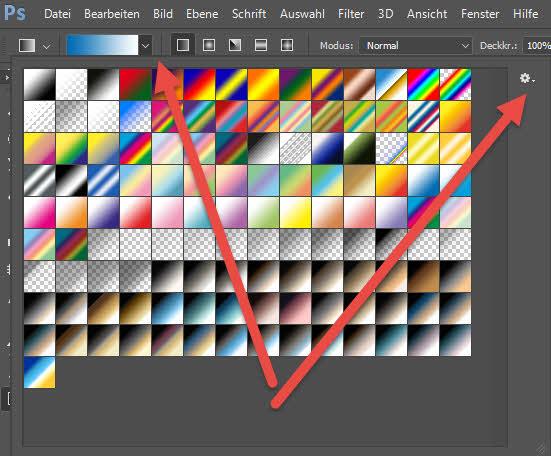
- Kopiert euch diesen Verlauf, indem ihr mit der rechten Maustaste raufklickt, auf „Neuer Verlauf“ klickt und einen neuen Namen vergebt (wie „Blau zu transparent“). Diesen Verlauf dann anklicken und oben links auf den Verlauf klicken. Nun könnt ihr diesen verändern.
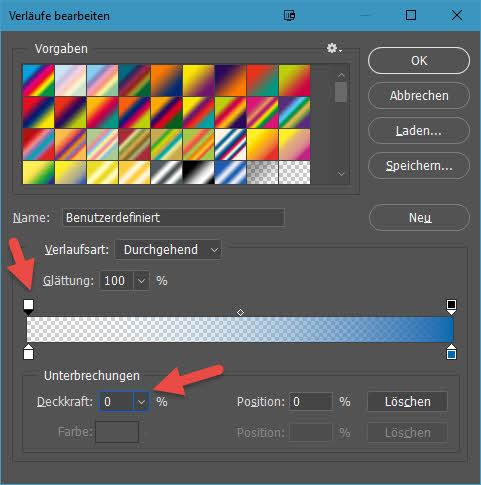 Klickt oben links (siehe Pfeil im Screenshot) auf das Quadrat und ändert unten die Deckkraft auf 0% (siehe Pfeil). Wenn ihr wollt, könnt ihr rechts unten im blauen Quadrat auch den Blauton verändern. OK klicken.
Klickt oben links (siehe Pfeil im Screenshot) auf das Quadrat und ändert unten die Deckkraft auf 0% (siehe Pfeil). Wenn ihr wollt, könnt ihr rechts unten im blauen Quadrat auch den Blauton verändern. OK klicken. - Neue Ebene erstellen (Strg+Umschalt+N).
- Auf die neue Ebene gehen (die Markierung sollte immer noch aktiv sein) und mit dem ebenfalls noch aktiven Verlaufswerkzeug eine Linie ziehen, die den originalen Verlauf des Himmels nachzeichnet. Je nach Länge der Linie ändert sich die Weichheit des Verlaufs und die Stärke des Blaus, ggf. müsst ihr es also mehrmals probieren, bis euch eine Variante gefällt.

Linie des Verlaufswerkzeugs - Jetzt noch die Ebene auf den Ebenenmodus „Multiplizieren“ setzen und die Deckkraft auf ca. 80% (kann variiert werden), siehe Screenshot.
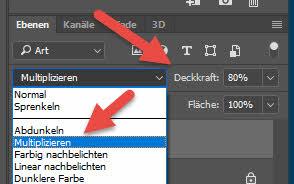 Das Bild müsste dann aktuell ungefähr so aussehen:
Das Bild müsste dann aktuell ungefähr so aussehen:
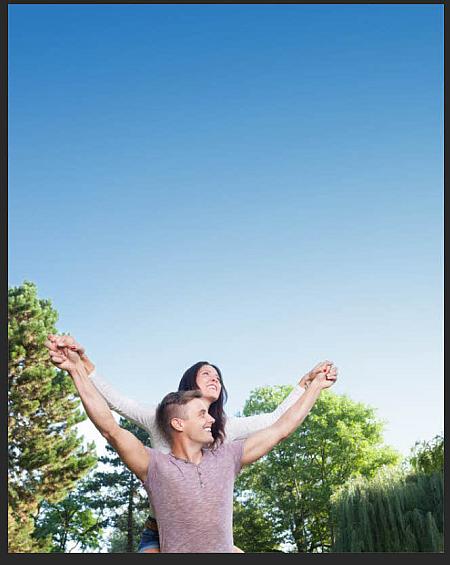
Lens Flare einfügen
Nun fügen für den „Lens Flare“ ein. Ein „Lens Flare“ ist ein Bildfehler, bei dem Licht durch das Objektiv fällt. Das wird eigentlich oft versucht zu vermeiden, aber wenn es dezent und bewusst eingesetzt wird, kann es dem Bild etwas Natürlichkeit und mehr Frische verleihen.
Nachträglich hinzugefügt haben wir über den „Lens Flare“ auch mehr Kontrolle aus direkt beim Fotografieren. Der Lichtfall sollte aber ungefähr mit der Lichtsituation bei der Aufnahme übereinstimmen, sonst wirkt es komisch.
Es gibt verschiedene Quellen für Lens Flares. Zum Beispiel gibt es von RAWexchange das Set „Echte Lens Flares“* oder „Freenlens Flares“* zu kaufen, die auch kommerziell und für Stockfotos genutzt werden dürfen. Von Krolop & Gerst gibt es ebenfalls diese tollen Lens Flares zu kaufen oder in abgespeckter Form auch als Gratis-Variante.
- Ich wähle den Lens Flare 203 von Krolop & Gerst und ziehe ihn per „Drag & Drop“ auf meine offene Photoshop-Datei.

Gewählter Krolop & Gerst Lens Flare 203 als neue Ebene - Die neue Flare-Ebene wird auf den Ebenenmodus „negativ multiplizieren“ gesetzt und sieht dann so aus:

- Dann erstellen wir auf dieser Ebene eine neue Ebenenmaske (Ebenen/Ebenenmaske/Alles einblenden) an und legen einen Schwarz-Weiß-Verlauf (siehe Schritt 3 oben) auf die Ebenenmaske, um den Effekt oben rechts im Bild etwas abzumildern. Fertig:
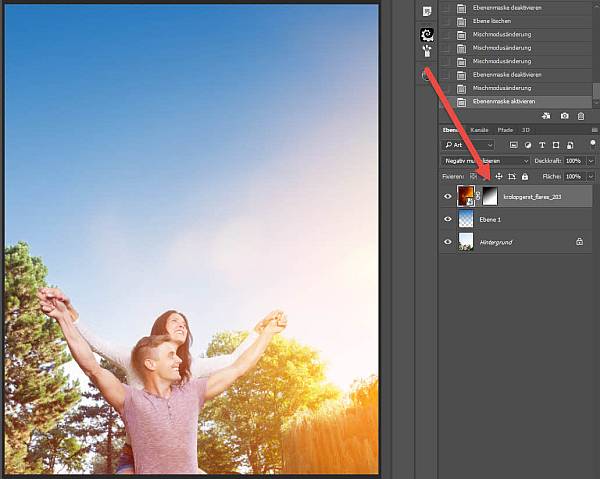
Ich muss zugeben, ich hatte im Original auf die Schnelle eine andere Lens-Flare-Datei gewählt, aber ich habe sie spontan nicht mehr gefunden. Ist aber egal, weil jeder Lens Flare leicht anders wirkt und man ruhig verschiedene ausprobieren kann. Ihr seht, dass ich einen Lens Flare gewählt habe, wo die hellste Stelle rechts in der unteren Hälfte ist, genau da, wo auch im Ausgangsbild der hellste Himmelbereich ist. So wirkt der Flare am authentischsten.
* Affiliate



